New Menu Editor 鼠标右键项目菜单管理_【其它New Menu Editor】(744KB)
New Menu Editor 鼠标右键项目菜单管理是一款不错的New Menu Editor工具和其它免费软件,软件大小744KB,最近更新于2012/6/26,支持WinXP等操作系统。
New Menu Editor 鼠标右键项目菜单管理当我们在Windows电脑中的桌面或资料夹任意空白处按滑鼠右键时,里面会有个「新增」选单,我们可以从选单中快速点选、建立新的档案、资料夹或不同格式的文件。最可靠的下载
当我们在Windows 电脑中的桌面或资料夹任意空白处按滑鼠右键时,里面会有个「新增」选单,我们可以从选单中快速点选、建立新的档案、资料夹或不同格式的文件。
有些时候当我们下载、安装了某些软体之后,右键的「新增选单」中的项目也可能会跟着增加,但里面也许会有些你不常用的或不希望出现的东西,若想删除或新增其他项目的话,该怎么做呢?
简介
New Menu Editor 是一个专门用来编辑右键「新增选单」的小工具,整个软体只针对此目的提供删除与新增两个功能,让我们可以快速将你不常用的项目删除,或者把你可能会常常用到的文件类型或各类档案增加到选单中。设定好、关闭视窗后,即可马上生效。
使用方法:
第1步 下图是当我们在桌面或资料夹中的任意空白处按一下滑鼠右键后所出现的选单,里面有个「新增」,可以帮我们快速新增资料夹或各种格式的档案。
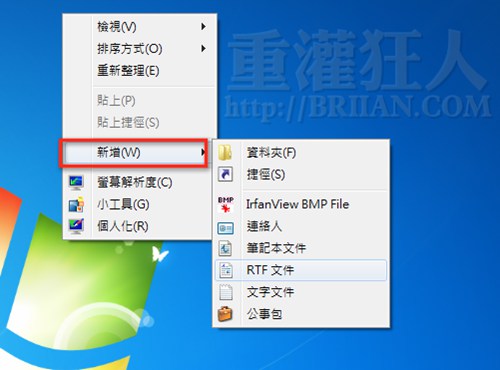
第2步 将New Menu Editor软体下载回来、解压缩后,直接执行「New Menu Editor.exe」这个档案即可开始使用。
New Menu Editor视窗右边会显示目前出现在新增选单中的项目,如果你要删除某个项目,直接点选、使其反白后再按工具列上的资源回收桶图示即可将其删除。
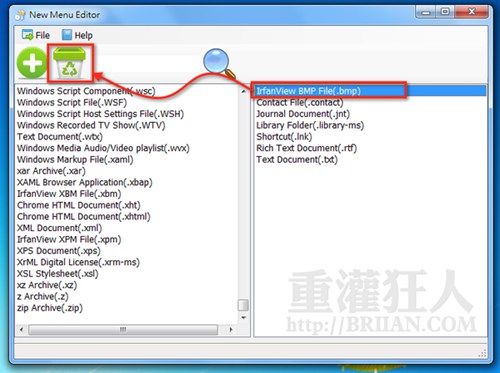
第3步 若要新增其他项目到新增选单中,可以在左边方框中点选你要新增的项目,再按一下工具列上的「+」按钮即可。新增时,部分项目可套用预先准备好的template,方便我们快速新增、编写你要的资讯。
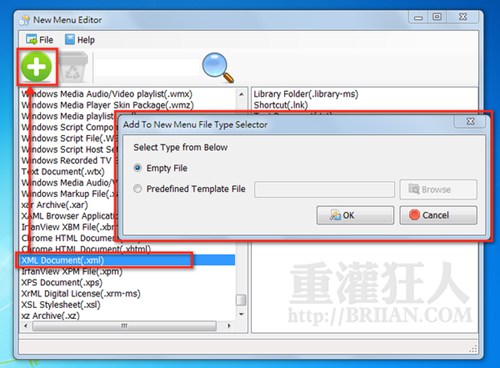
第4步 修改好之后,「新增」选单就变得更符合我们需求啰。
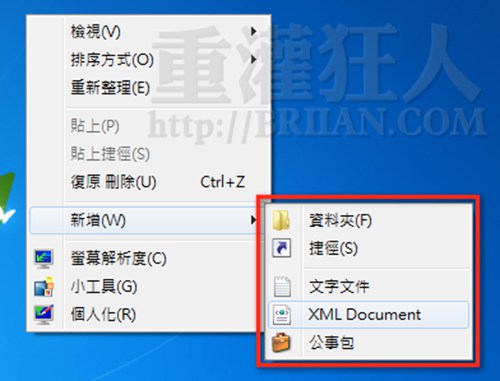

























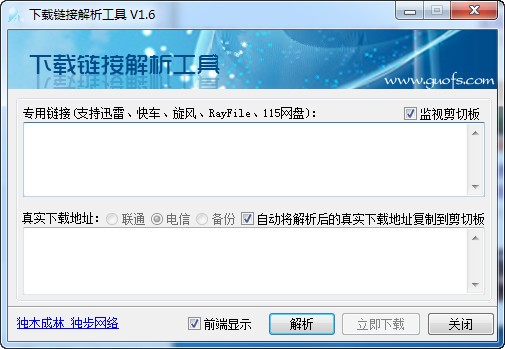
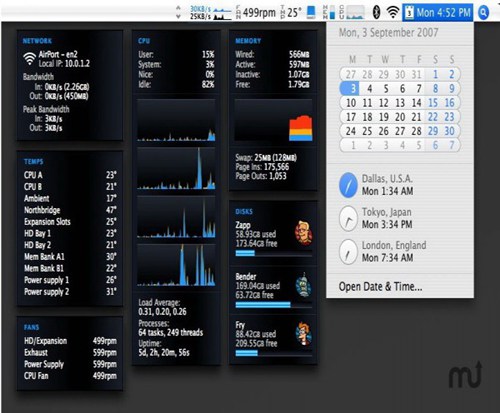
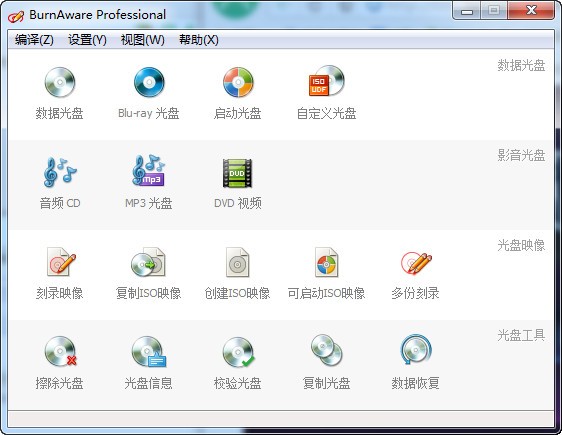
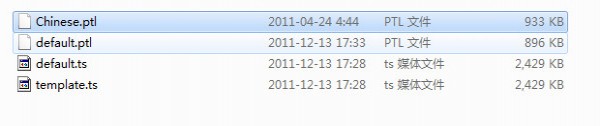
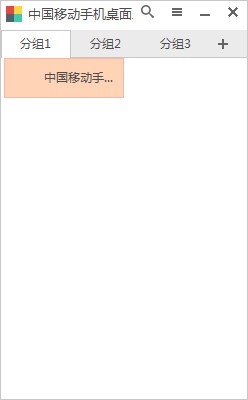
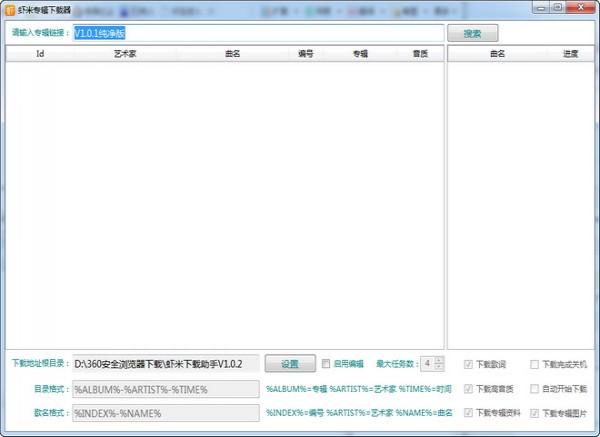
New Menu Editor 鼠标右键项目菜单管理_【其它New Menu Editor】(744KB):等您坐沙发呢!